3DSMax2017安装VRay中英文版方法
VRay是一款功能非常强大的vray图像渲染器,是目前最受欢迎的渲染引擎。插件为不同领域的优秀3D建模软件提供了高质量的图片和动画渲染,方便使用者渲染各种图片。但是3DSMax2017安装插件的方法有所不同,不知道操作的朋友快来看看下面的3DSMax2017安装VRay中英文版方法吧!
工具/软件
电脑型号:联想(Lenovo)天逸510S; 系统版本:Windows7; 软件版本:3DSMax2017
方法/步骤
第1步
打开“vray_adv_34001_max2017_x64.exe”-----> I Agree---->Install Now



第2步
finish 安装完成

第3步
查看使用说明

第4步
将Max 2017里的文件BlackStorm.dlr复制到Max 2017的安装根目录下的/stdplugs文件夹中

第5步
vray工具条 出现

第6步
渲染--->渲染设置
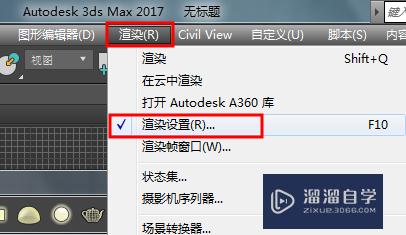
第7步
渲染器 选择 v-ray adv 3.40.01 OK

第8步
OK,此时就已经安装成功,英文版VRay渲染器了
第9步
如果要使用“中文版”VRay,请继续

第10步
VR_CN

第11步
查看说明

第12步
打开vrayfile汉化文件夹,找到VR_CN文件夹并打开,把里面的所有文件复制到3D Max 2017根目录,汉化完成。

第13步
全部替换
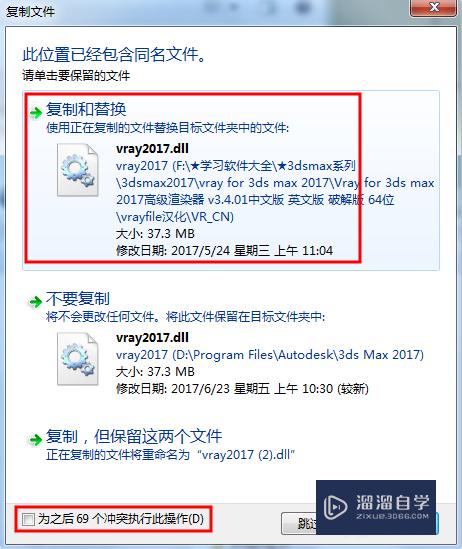
第14步
OK,安装完成查看:渲染---->渲染设置---->选择 V-Ray adv 3.40.01
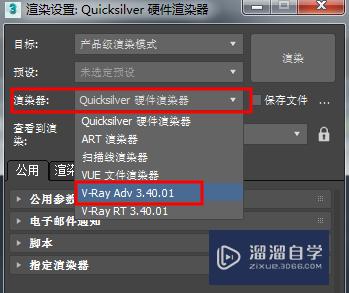
第15步
选择:v-ray
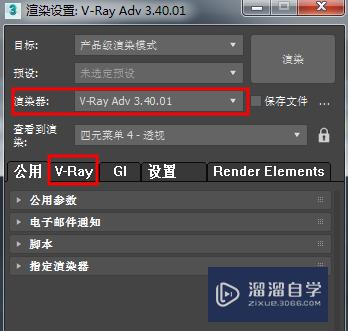
第16步
渲染介面:中文版~OK

第17步
VRay灯光,介面,也是中文版~OK--END--
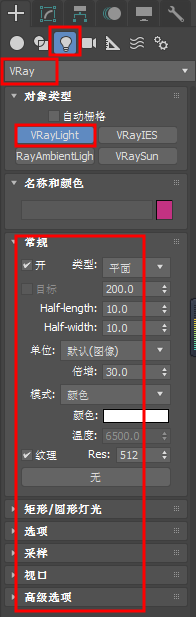
温馨提示
以上就是关于“3DSMax2017安装VRay中英文版方法”全部内容了,小编已经全部分享给大家了,还不会的小伙伴们可要用心学习哦!虽然刚开始接触3DSMax软件的时候会遇到很多不懂以及棘手的问题,但只要沉下心来先把基础打好,后续的学习过程就会顺利很多了。想要熟练的掌握现在赶紧打开自己的电脑进行实操吧!最后,希望以上的操作步骤对大家有所帮助。
- 上一篇:VRay2014渲染器如何进行安装?
- 下一篇:用VRay如何制作网格灯光?


评论列表